このトピックでは、機密フィールドの機密レベルを調整し、機密フィールドのマスキングルールを変更する方法について説明します。 このトピックでは、機密フィールドのデータのクエリ、エクスポート、および変更に関するユーザーの権限を付与および取り消す方法についても説明します。
前提条件
データ管理 (DMS) 管理者、データベース管理者 (DBA) 、またはセキュリティ管理者です。
説明アカウントのロールを表示するには、DMSコンソールの右上隅に
 あるアイコンの上にポインターを移動します。
あるアイコンの上にポインターを移動します。サポートされるデータベース:
リレーショナルデータベース: MySQL、SQL Server、PostgreSQL、MariaDB、Oracle、Dameng (DM) 、PolarDB for PostgreSQL (Oracleと互換) 、PolarDB for Xscale、ApsaraDB for OceanBase、DB2、Lindorm_CQL、Lindorm_SQL、OpenGauss。
データウェアハウス: AnalyticDB for MySQL、AnalyticDB for PostgreSQL、Data Lake Analytics (DLA) 、ClickHouse、MaxCompute、Hologres、Hive。
インスタンスの機密データ保護機能を有効にする必要があります。 詳細については、「機密データ保護機能の有効化」をご参照ください。
フィールドのセキュリティレベルの調整
最初にDMSコンソールV5.0にログインします。
左上隅の
 アイコンの上にポインターを移動し、 を選択します。 説明
アイコンの上にポインターを移動し、 を選択します。 説明DMSコンソールを通常モードで使用する場合は、上部のナビゲーションバーで を選択します。
[機密データ資産] ページの右上隅で、グローバル機密データに行くために機密データリストページに移動します。
フィールド制御タブで、フィールドのセキュリティレベルを変更します。
感度レベルを調整するフィールドを見つけて、[操作] 列の [セキュリティレベルの変更] をクリックします。
説明複数のフィールドの感度レベルを同じレベルに調整するには、フィールドを選択し、[フィールドコントロール] タブの左上隅にある [セキュリティレベルの変更] をクリックします。
[セキュリティレベルの調整] ダイアログボックスで、機密レベルを選択し、[確認] をクリックします。
機密フィールドに対する権限の付与
完全にマスクされたフィールドまたは部分的にマスクされたフィールドのプレーンテキスト情報を照会またはエクスポートする必要がある場合、機密フィールドを照会またはエクスポートする権限をユーザーに付与する必要があります。
セキュリティホスティングが有効になっているデータベースインスタンスに対してのみ、機密フィールドに対する権限を付与できます。 安全なホスティングを有効にする方法の詳細については、セキュリティホスティングトピックの「セキュリティホスティングの有効化」セクションを参照してください。
機密データリストページの [フィールドコントロール] タブで、ユーザーに権限を付与するフィールドを選択します。
[フィールドコントロール] タブの左上隅にある [ユーザーの承認] をクリックします。
[ユーザーの権限付与] ダイアログボックスで、[ユーザーの追加] セクションのドロップダウンリストから権限を付与する1人以上のユーザーを選択します。
[権限設定] セクションでパラメーターを設定します。 次の表に、構成可能なパラメーターを示します。 ユーザーにフィールドに対する権限を付与しない場合、フィールドの値はユーザーに対して暗号化されます。
パラメーター
説明
権限
権限のタイプ。 1つ以上の権限タイプを選択できます。 有効な値:
クエリ: 選択したユーザーが [SQLコンソール] タブでSQL文を実行してデータをクエリできるようにします。
エクスポート: 選択したユーザーがチケットを送信してデータをエクスポートできます。
変更: 選択したユーザーがチケットを送信して、データを変更またはインポートできます。
データマスキングポリシー
フィールドをマスクするために使用されるマスキングポリシー。 有効な値:
半増感:
データマスキングアルゴリズムがフィールドに設定されている場合、フィールドの値は、データマスキングアルゴリズムによって処理された後に表示されます。
フィールドにデータマスキングアルゴリズムが設定されていない場合、フィールドの値は暗号化されます。
プレーンテキスト: フィールドの値はプレーンテキストで表示されます。
有効期限
権限の有効期間。 有効期間は、1か月、3か月、6か月、1年、2年、3年、またはカスタムの時間範囲に設定できます。
説明日単位または時間単位でフィールドに権限を付与する場合は、ドロップダウンリストから [その他] を選択し、有効期間を指定します。
[OK] をクリックします。
機密フィールドに対するユーザーの権限の取り消し
[フィールドコントロール] タブで、権限を取り消す機密フィールドを見つけ、[操作] 列の [権限の管理] をクリックします。
[権限の管理] ページで、[列権限] をクリックします。
取り消す権限を見つけて、[操作] 列の [リサイクル権限] をクリックします。
機密フィールドの権限付与の詳細を表示するには、[操作] 列の [詳細の表示] をクリックします。
[権限の管理] ページで、データベースに対する他の権限を付与または取り消すこともできます。
次に何をすべきか
機密フィールドのデータマスキングアルゴリズムを変更した後、[SQLコンソール] タブでテーブルのデータを照会する必要がある場合があります。 詳細については、「SQLConsoleタブのデータベースの管理」をご参照ください。
API操作を呼び出して、フィールドの機密レベルを調整することもできます。
詳細については、「ChangeColumnSecLevel」をご参照ください。
よくある質問
Q: 機密フィールドの設定に失敗した場合はどうすればよいですか?
A: 問題をトラブルシューティングするには、次の操作を実行します。
インスタンスの機密データ保護機能が有効になっているかどうかを確認します。 詳細については、「機密データ保護機能の有効化」をご参照ください。
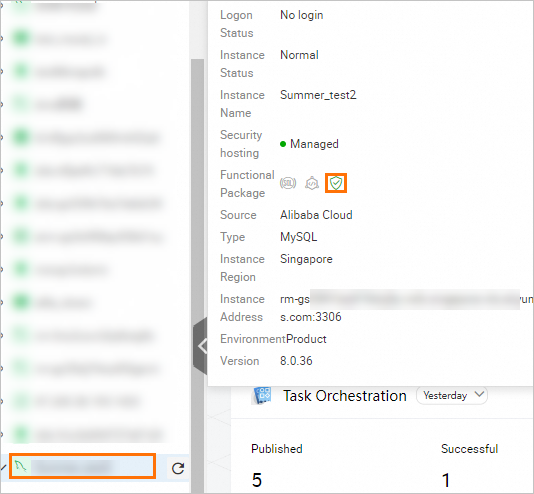
インスタンスへのアクセスが許可されているかどうかを確認します。 詳細については、このトピックの「機密フィールドに対する権限の付与」セクションをご参照ください。

機密フィールドを設定するためのチケットを送信したかどうかを確認します。
チケットが進行中の場合は、機密フィールドを再設定する前に、チケットを完了または終了します。